Hướng dẫn cài đặt và theo dõi camera qua ứng dụng 2cu IP Camera.
Nội dung bài viết
Để quản lý các camera trong nhà hay tại văn phòng, xưởng sản xuất, phần mềm giám sát trên điện thoại sẽ giúp bạn thực hiện điều này một cách nhanh chóng và tiện lợi. 2cu IP Camera chính là công cụ hỗ trợ đắc lực cho việc quản lý hình ảnh hiệu quả.

Cách kết nối camera 2cu IP Camera với điện thoại của bạn.
Hướng dẫn cài đặt và theo dõi camera qua 2cu IP Camera
Bước 1: Kết nối nguồn điện cho camera để bắt đầu cài đặt.
Bước 2: Kết nối cổng mạng phía sau camera với modem để thiết lập kết nối Internet ổn định.
Bước 3: Truy cập liên kết dưới đây từ trình duyệt điện thoại để tải và cài đặt ứng dụng 2cu ngay trên thiết bị của bạn.
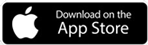
Cách cài đặt: Trên trang web vừa truy cập, nhấn vào nút mũi tên rồi chọn 'Nhận' để tải ứng dụng trực tiếp từ App Store.

Bước 4: Mở ứng dụng và chọn 'Từ chối' hoặc 'Cho phép' để quyết định nhận thông báo từ ứng dụng trong quá trình sử dụng.

Bước 5: Tiến hành đăng ký tài khoản để hoàn tất quá trình cài đặt và sử dụng ứng dụng.
Trên màn hình chính, chọn mục Register --> Chọn phương thức Đăng ký qua email

Nhập địa chỉ email --> Nhập mật khẩu --> Xác nhận mật khẩu --> Nhấn Next để hoàn tất đăng ký. Sau khi thành công, một dãy ID sẽ xuất hiện, nhấn OK để chuyển sang cửa sổ tiếp theo.

Dãy ID này sẽ được dùng để đăng nhập tài khoản --> Nhập mật khẩu và nhấn Login để tiếp tục truy cập.

Bước 6: Trên giao diện chính của ứng dụng 2cu IP Camera, nhấn vào biểu tượng dấu + --> Chọn mục Manual

Nhập ID camera của bạn (ID có trên tem thiết bị) --> Nhấn Next --> Nhập mật khẩu của camera (mật khẩu mặc định là 123, nếu đã thay đổi, nhập mật khẩu mới) --> Nhấn Save để lưu và truy cập.

Sau khi hoàn tất các bước trên, bạn đã có thể theo dõi hình ảnh trực tiếp từ các camera đã được cài đặt tại các vị trí mong muốn.
Để đảm bảo camera hoạt động mượt mà và truyền tải hình ảnh nhanh chóng, việc kết nối với mạng Wi-Fi là vô cùng quan trọng. Dưới đây là các bước thiết lập chi tiết.
Bước 1: Cắm nguồn điện cho camera --> Kết nối cổng mạng của camera với modem để chuẩn bị cho quá trình thiết lập.
Bước 2: Mở ứng dụng 2cu IP Camera trên điện thoại --> Chọn camera đang kết nối --> Nhấn vào mục Setting --> Tìm và chọn Network Settings để cấu hình mạng.

Bước 3: Chọn ô WiFi --> Nhập mật khẩu mạng Wi-Fi --> Chờ vài giây để camera kết nối với mạng, đèn sáng lên khi kết nối thành công. Giờ bạn có thể di chuyển camera đến bất kỳ vị trí nào trong nhà và theo dõi qua điện thoại mọi lúc mọi nơi.

https://Tripi.vn/cach-cai-va-xem-cam-tren-2cu-ip-camera-27280n.aspx
Đây là những bước hướng dẫn chi tiết để bạn có thể cài đặt và theo dõi camera qua ứng dụng 2cu IP Camera, giúp bạn giám sát mọi không gian từ xa một cách dễ dàng và hiệu quả. Chúc bạn thành công với việc cài đặt camera của mình.
Có thể bạn quan tâm

Khám phá những kiểu tóc xoăn ngắn đẹp nhất dành riêng cho phụ nữ trung niên, mang đến vẻ đẹp thanh lịch và trẻ trung.

Top 8 Studio chụp ảnh cưới đẹp và uy tín tại TP. Uông Bí, Quảng Ninh

Hướng dẫn tạo ảnh GIF động từ video YouTube

Top 7 Bài phân tích đặc sắc so sánh hình tượng 'Người lái đò sông Đà' và nhân vật Huấn Cao trong tác phẩm Nguyễn Tuân

Những kiểu tóc uốn dành cho tuổi 50 đẹp nhất, thanh lịch và phù hợp với xu hướng hiện đại


